ワイモバイルのオンラインサービス「My Y!mobile」を初回利用→料金プランをスマホプランMからスマホプランSへと変更する際の手続方法をご紹介。
My Y!mobileの初回ログイン→プラン変更は大きく分けると以下の流れ。
(1)電話番号・暗証番号を入力して初期パスワードをSMSで取得
(2)電話番号・初期パスワードを入力してログイン
(3)料金プランをスマホプランM→スマホプランSへ変更(変更は翌月適用となる)
My Y!mobileは以下にて。
My Y!mobile トップ|ワイモバイル
■My Y!mobile > 「My Y!mobileを初めてご利用のかた」を選択
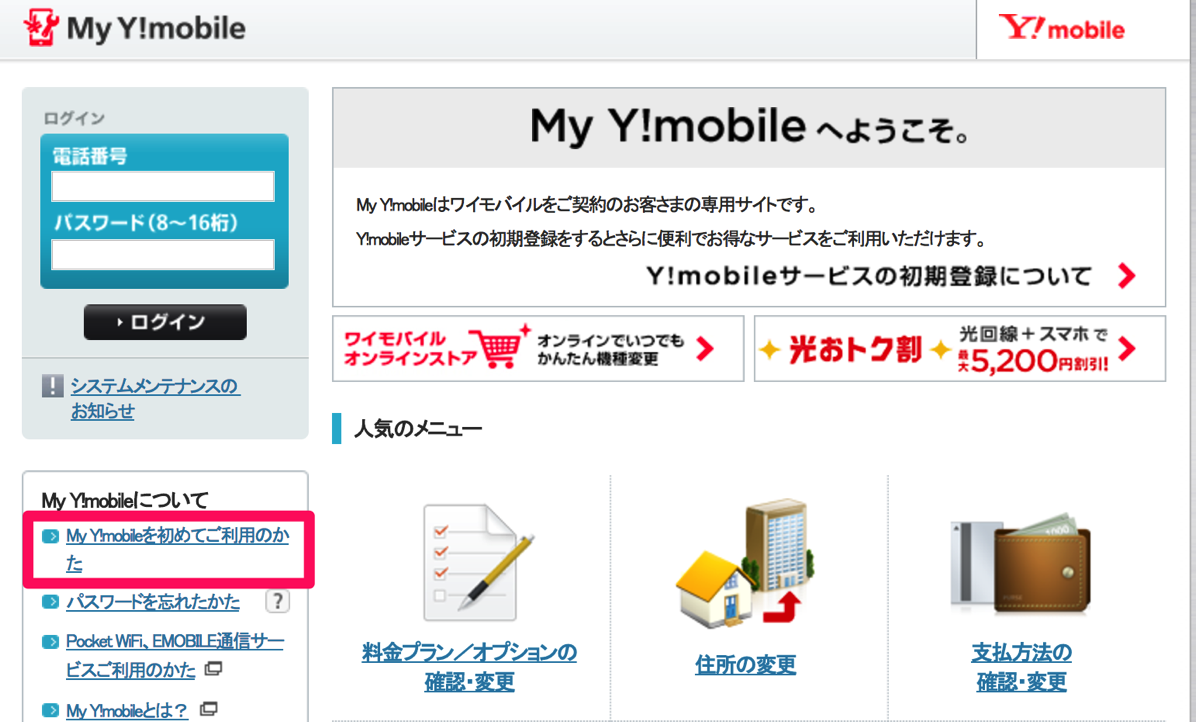
■契約電話番号・暗証番号を入力して「次へ」
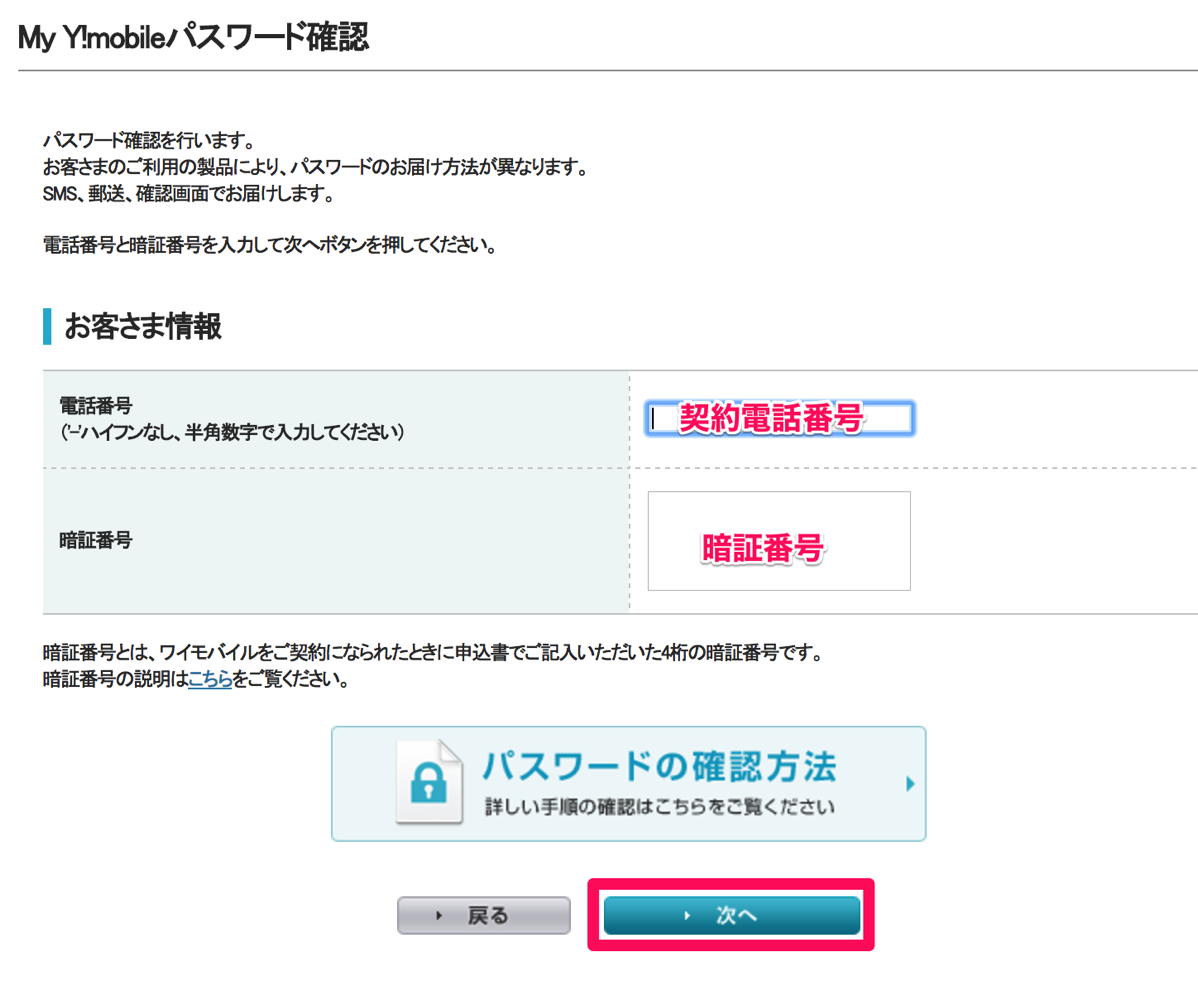
暗証番号は申込時に決めた4桁の数字。
■SMSでパスワード送出
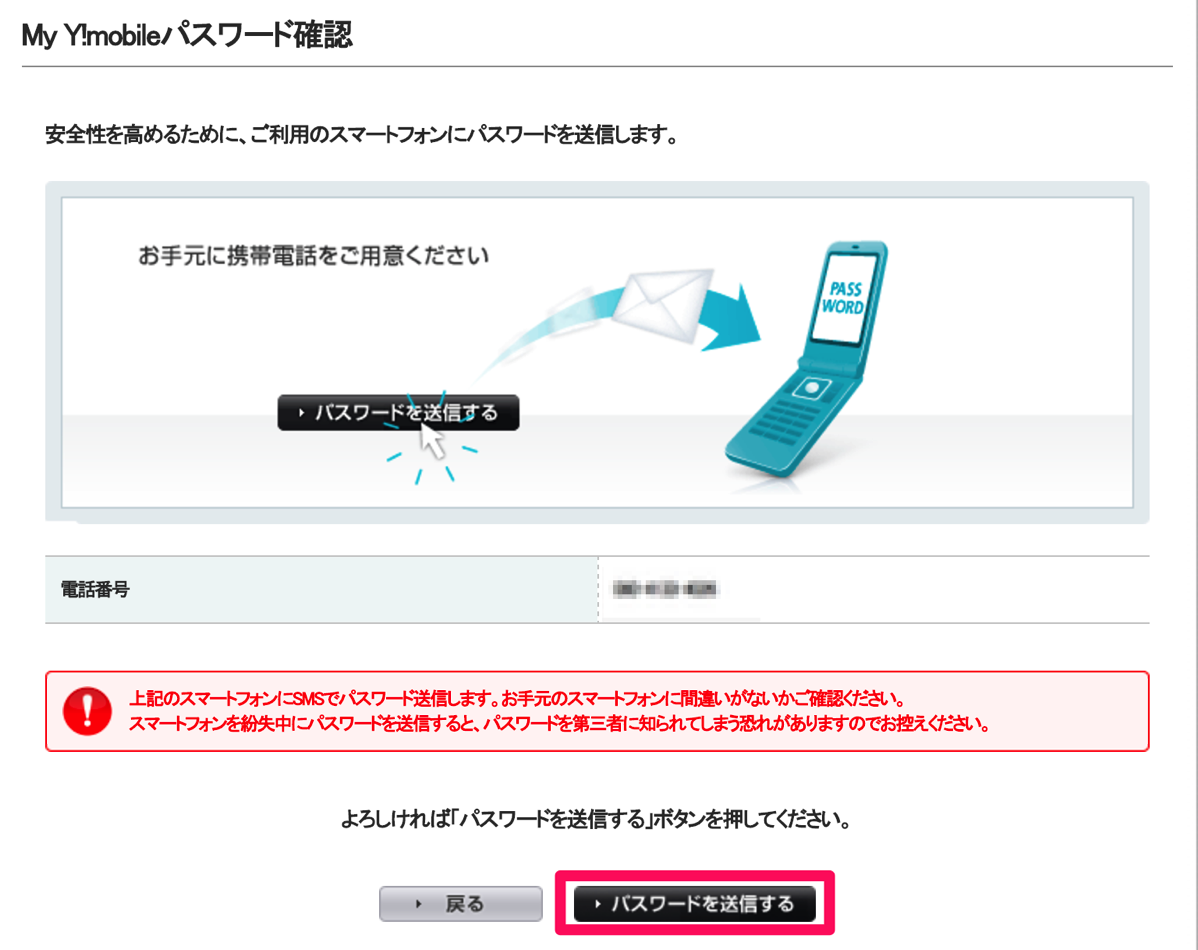
契約電話番号・暗証番号を入力すると、対象の電話番号宛にSMSで初期パスワードが送出される。
■SMSでパスワードを確認する
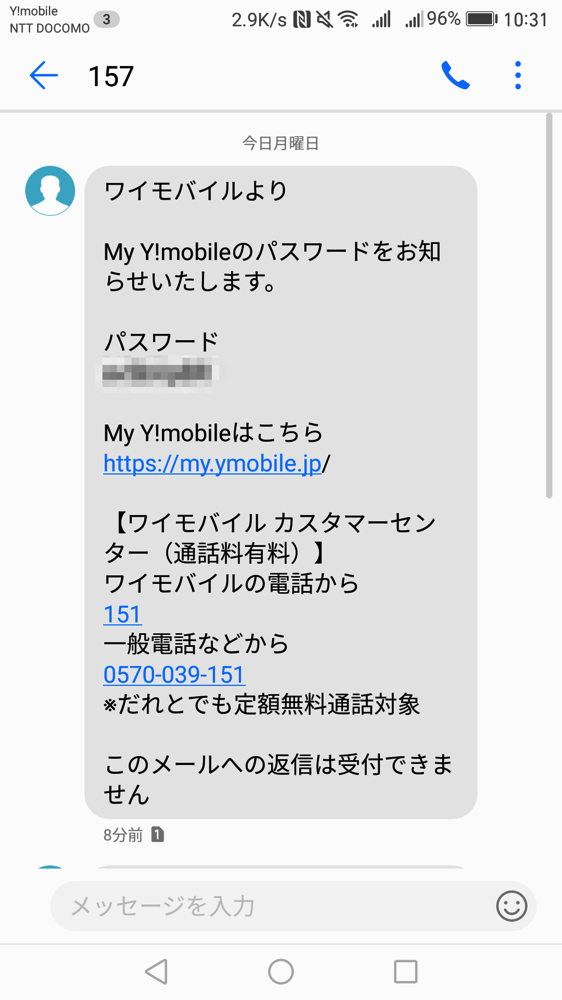
SMSによってパスワードが送出されたら、My Y!mobileよりログインを行う。
■My Y!mobileトップページへ遷移
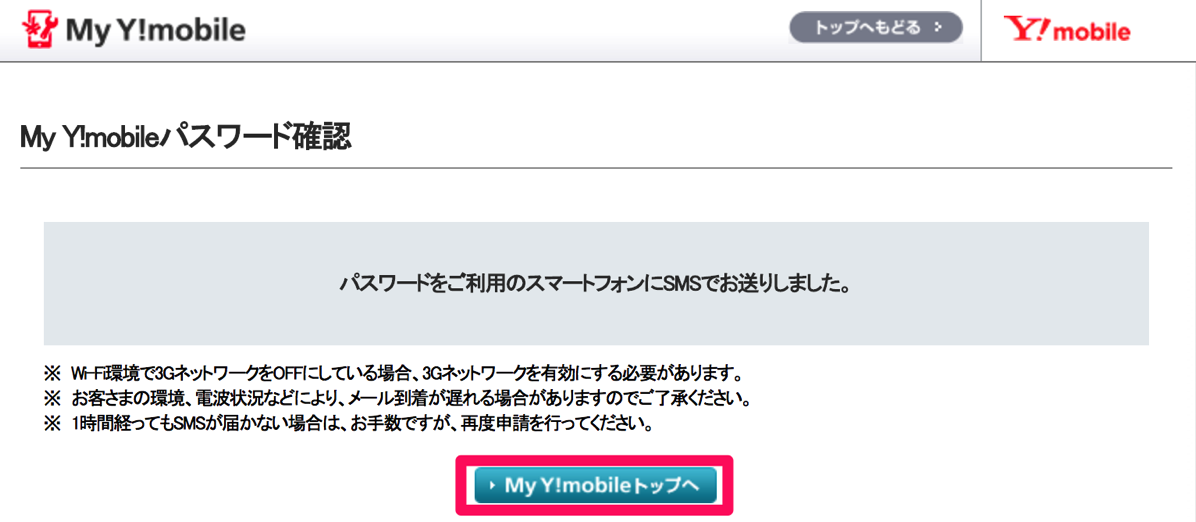
■SMSで送出されたパスワードでログイン
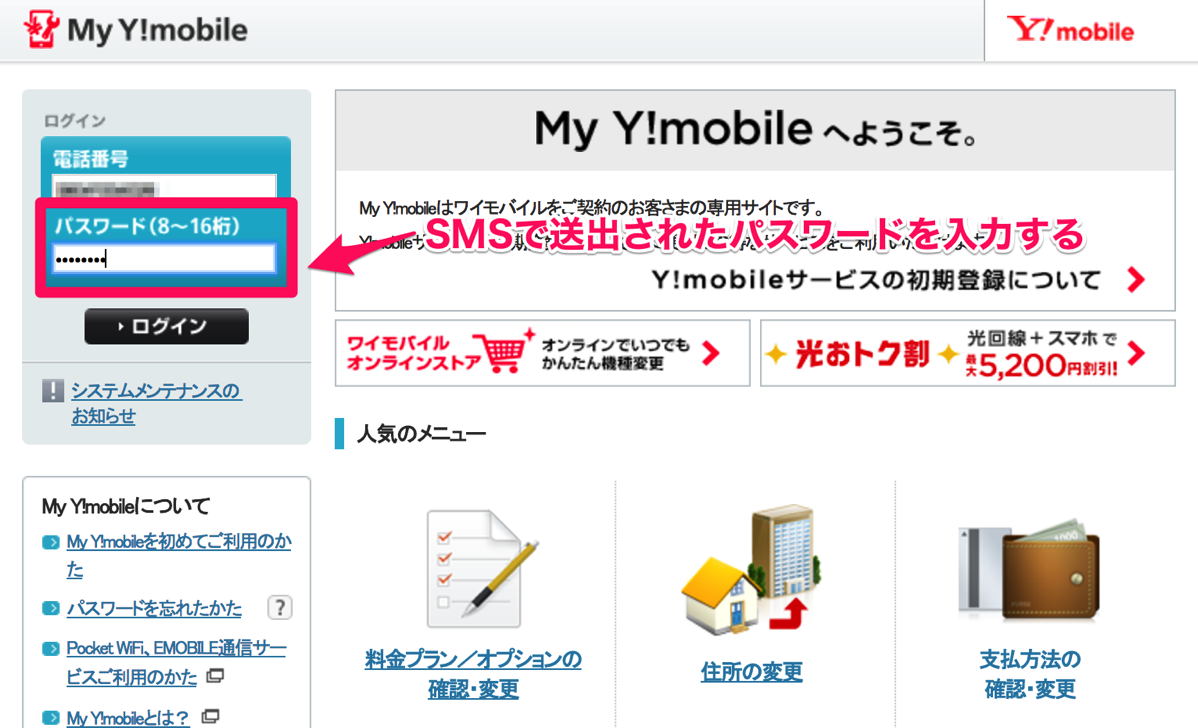
初回ログイン時は規約確認・同意ののちにパスワード変更が行える。
■パスワード変更(不要なら「変更しない」)
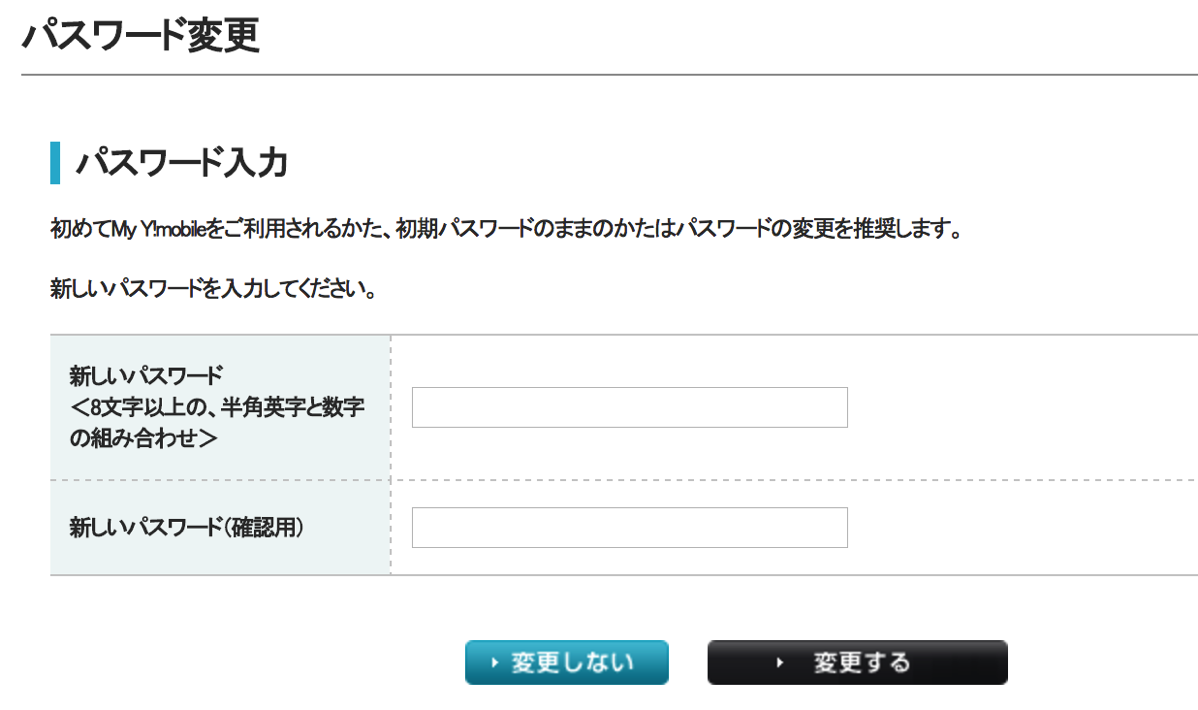
以上でMy Y!mobileの初回ログインは完了。
続いて、スマプランM → スマホプランSへの変更手続を行う。
■料金プラン/オプションプランの変更
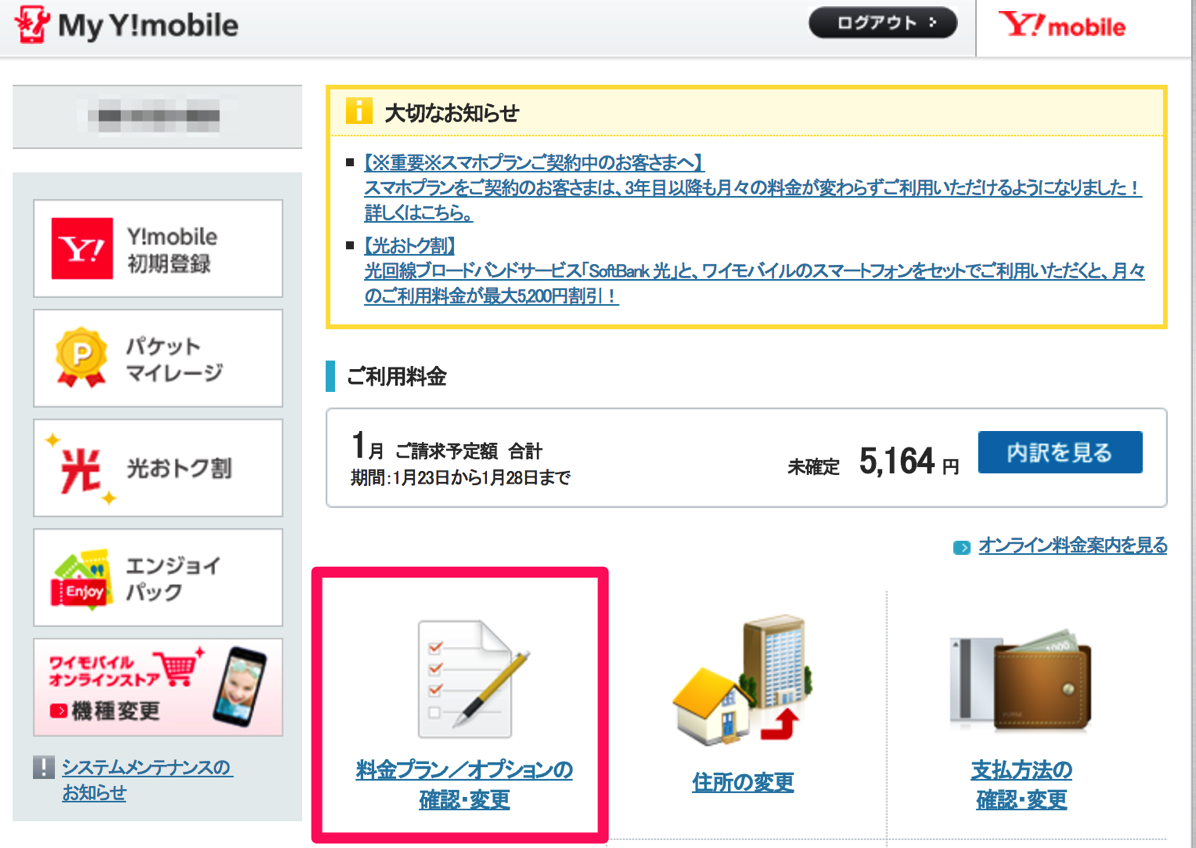
■左上のメニュー「料金プラン変更」を選択
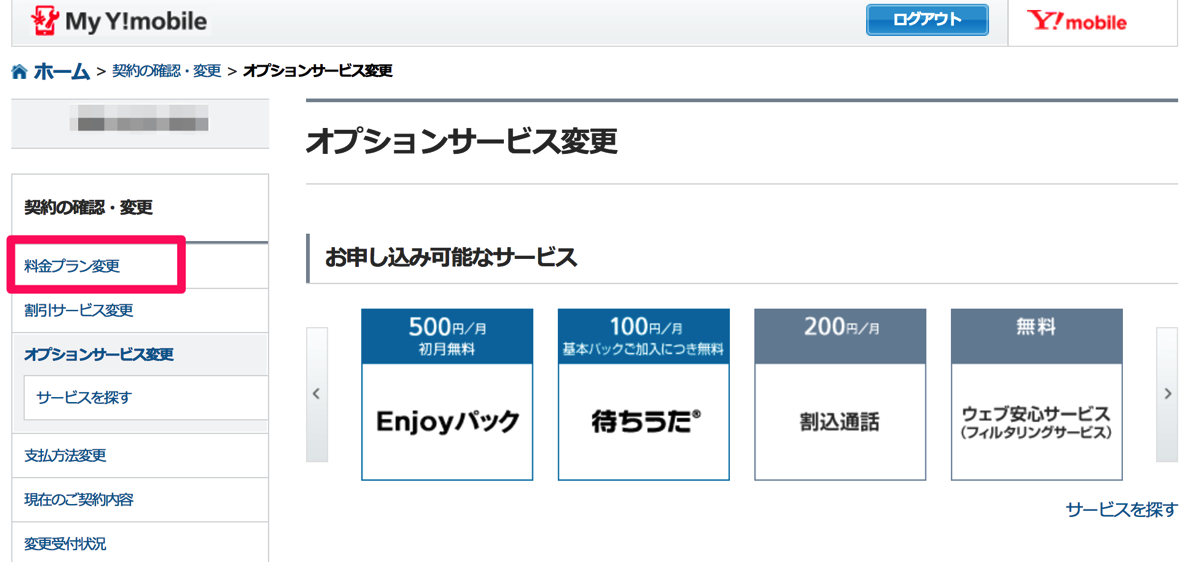
■スマホプランS(タイプ1)を選択
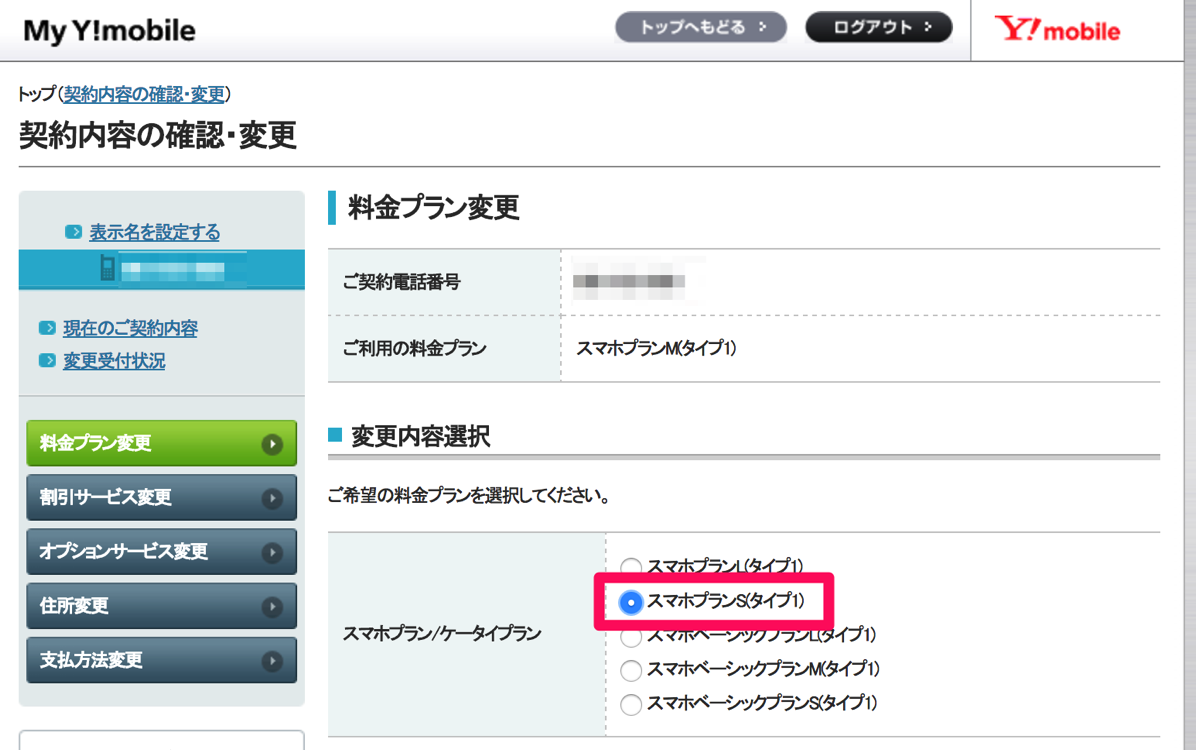
■契約内容変更の確認画面
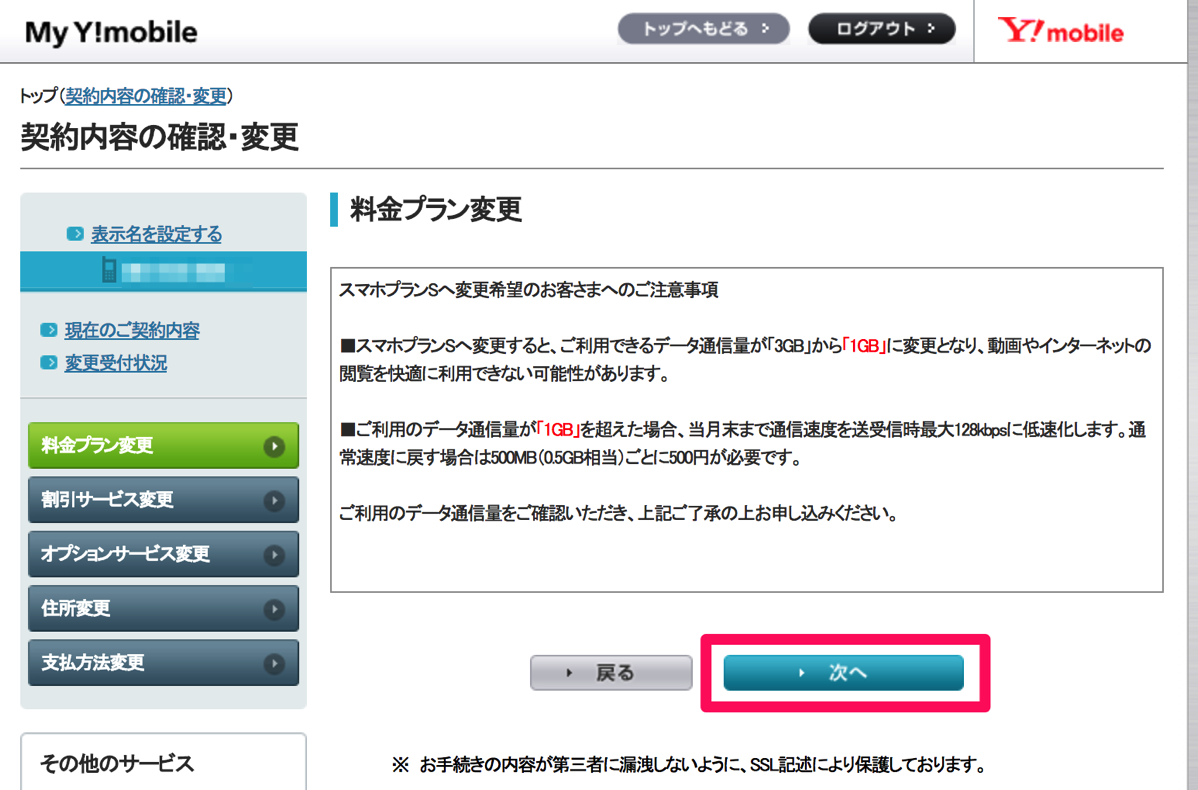
■書面の交付方法(電子格納 or 書面郵送)を選択し「申込」
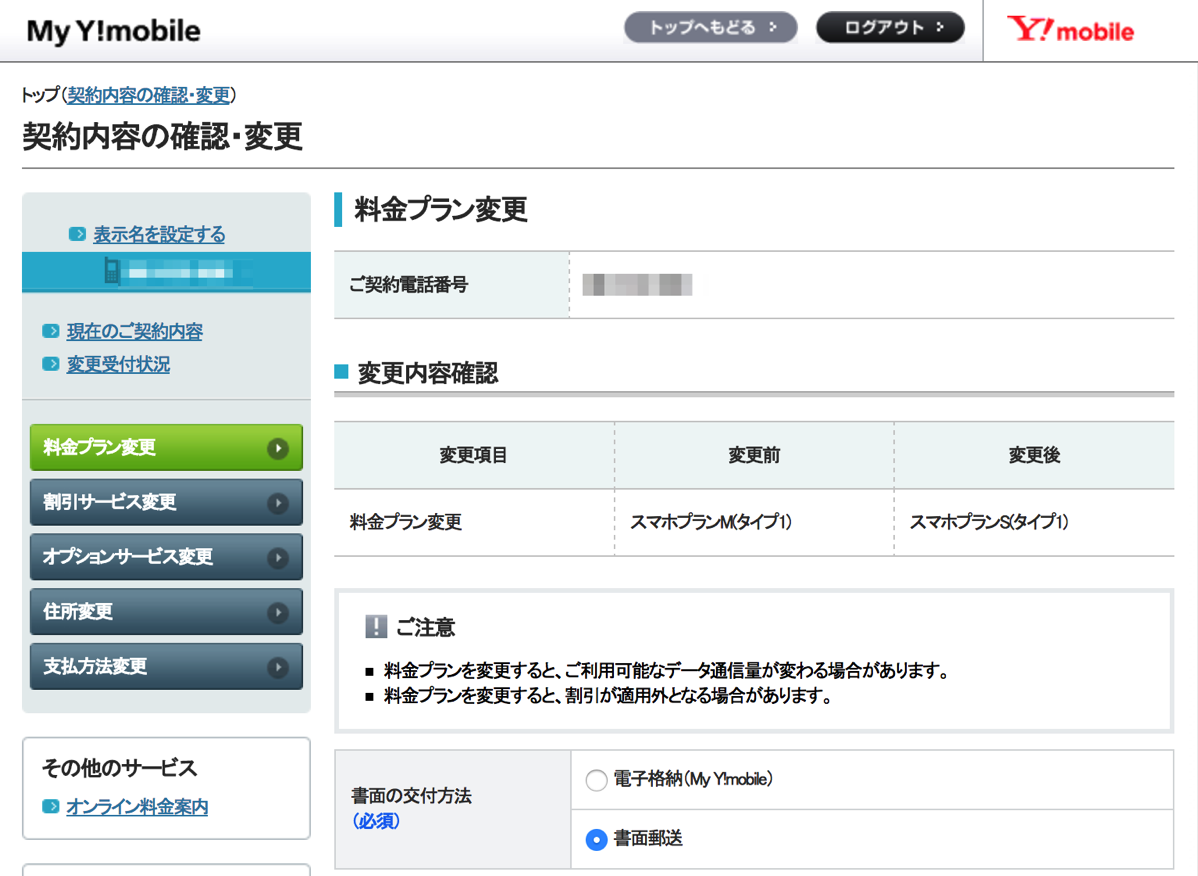
■変更手続完了
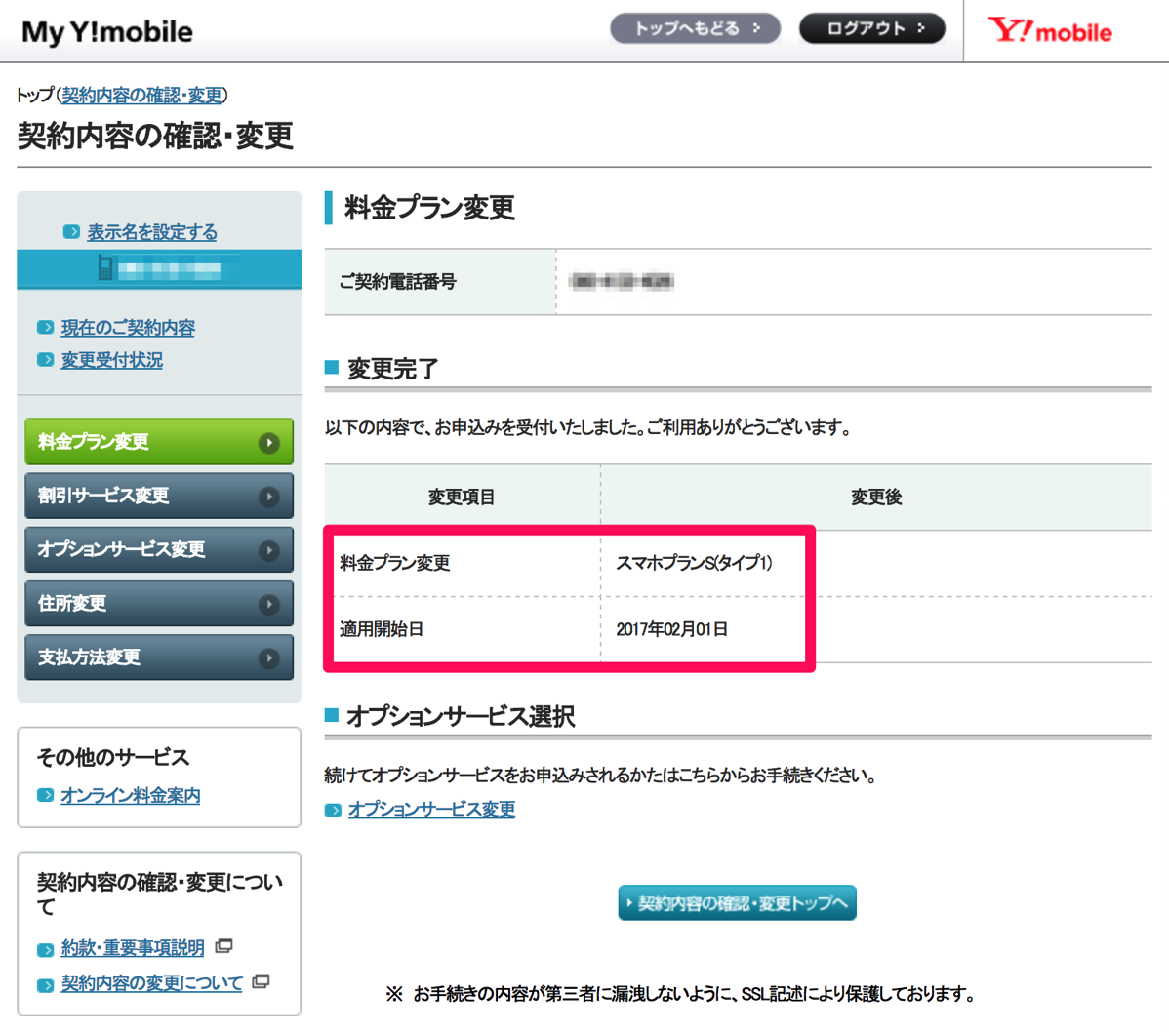
スマホプランM→スマホプランSへの料金プラン変更は契約解除料の発生対象などにはならないので、違約金などなどの面では心配は不要。
※ただし、同変更により違約金が発生するパターンが全く無いとは言い切れないので、契約内容については各自確認の上変更を行うことをオススメ。
ワイモバイルオンラインストアは以下にて。